User manual - EX-H5
Table Of Contents
- そろっていますか
- あらかじめご承知ください
- 目次
- 各部の名称
- 液晶モニターの表示内容
- はじめにご覧ください(基本的な操作)
- 静止画を撮影する(応用)
- 動画を撮影する/音声を録音する
- 撮りたいシーンを選んで撮影する(ベストショット)
- よりよい撮影のための設定
- 静止画や動画を再生する
- 再生時のその他の機能(再生機能)
- ダイナミックフォト機能
- プリント(印刷)する
- パソコンを利用する
- その他の設定について
- 省電力状態にして、撮影可能枚数を増やす (省電力)
- Eye-Fiカードによる通信を切る (Eye-Fi通信)
- カメラの音を設定する (操作音)
- 撮影した静止画を起動画面に表示させる (起動画面)
- 画像の連番のカウント方法を切り替える (ファイルNo.)
- 海外旅行先での時刻を設定する (ワールドタイム)
- 日付や時刻を写し込む (タイムスタンプ)
- カメラの日時を設定し直す (日時設定)
- 日付の表示の並びを変える (表示スタイル)
- 表示言語を切り替える (Language)
- 電池の消耗を抑える (スリープ)
- 電池の消耗を抑える (オートパワーオフ)
- 【_】、【>】の動作を設定する (REC/PLAY)
- 画像の消去操作ができないようにする (_禁止)
- USBの通信方法を切り替える (USB)
- 画面の横縦比とビデオ出力の方式を変更する (ビデオ出力)
- メモリーをフォーマットする (フォーマット)
- 各種設定を購入直後の設定に戻す (リセット)
- 付録
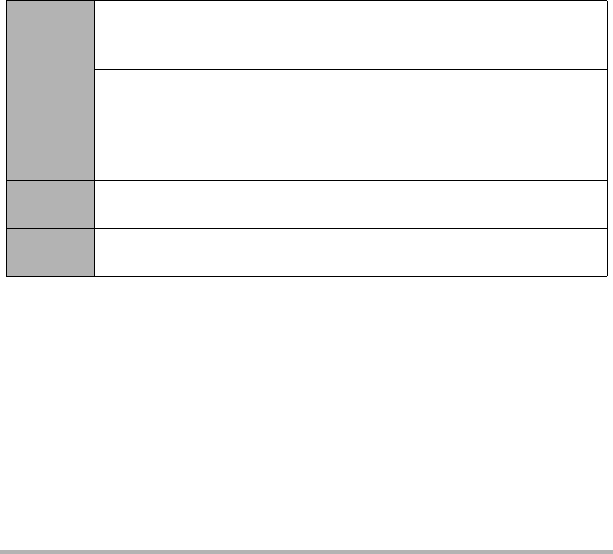
120
プリント(印刷)する
. 日付プリントについて
以下の方法で、画像に撮影時の日付を入れてプリントできます。
カメラで
設定する
DPOF機能で設定する(118ページ)
印刷するごとに、日付印刷の有無を指定できます。
日付を入れて印刷する画像と日付を入れない画像に分けることができます。
タイムスタンプ機能で設定する(150ページ)
• 撮影時点ですべての画像に日付が写し込まれますので、印刷時には必ず
日付が印刷されます(写し込まれた日付は消去できません)。
• タイムスタンプ機能で日付を写し込んだ画像には、DPOF機能で日付印刷
を設定しないでください。日付が二重に印刷されてしまいます。
パソコンで
設定する
市販の画像編集ソフトで日付を入れてプリントする
お店に
依頼する
プリントを注文するとき、お店に日付をプリントするよう依頼する










